LG GS290 Black: Основной экран
Основной экран: LG GS290 Black
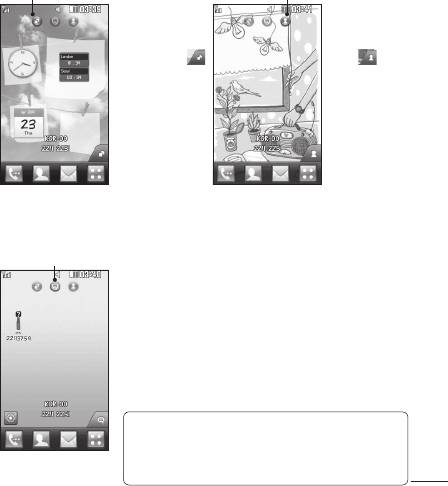
Основной экран
Во всех режимах начального экрана можно просто перетаскивать нужные
значки или нажимать на них.
Активно
Активно
Начальный
Начальный экран,
экран, страница
быстрый набор
виджетов - При
- При касании
касании значка
значка
в нижнем правом
, отображается
углу экрана,
список номеров
появляется панель
быстрого набора.
виджетов. Когда вы
Вы можете
зарегистрируете
позвонить,
виджет, перетащив
отправить
его, значок виджета
сообщение или
будет создан в
отредактировать
той точке экрана,
контакт прямо
куда вы его
на странице
переместили.
начального экрана.
Активно
Начальный экран, страница Livesquare
- Со страницы Livesquare вы можете легко
отправить сообщение или позвонить по
номеру, назначенному данному аватару.
Чтобы воспользоваться функцией вызова,
отправки сообщения или контактов,
выделите аватар и выберите значок в
нижней части экрана.
СОВЕТ Пользовательский интерфейс основан на
трех типах начального экрана. Для перемещения
между ними просто быстро проведите пальцем по
дисплею слева направо или справа налево.
13
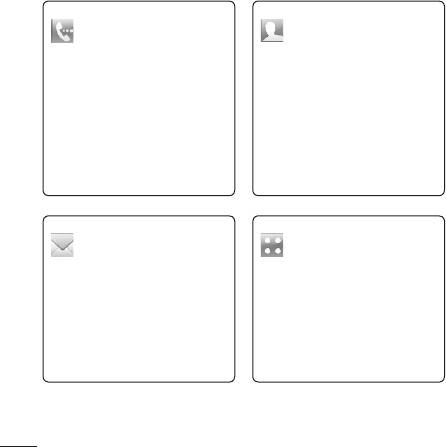
Основной экран
Клавиши быстрого доступа
Клавиши быстрого доступа, расположенные на главном экране,
обеспечивают быстрый и удобный доступ к наиболее часто используемым
функциям.
Коснитесь для активации
Коснитесь, чтобы
панели набора номера,
открыть меню Контакты.
чтобы совершить вызов.
Для поиска нужного
телефонного номера
введите имя контакта
наверху экрана с помощью
сенсорной панели. Также
можно создавать новые
контакты и изменять уже
существующие.
Коснитесь, чтобы перейти
Коснитесь для полного
в меню Сообщения.
отображения Главного
Здесь можно создавать
меню, разделенного на
SMS или MMS, а также
четыре подменю.
просматривать папку
сообщений.
14
LG GS290 | Руководство пользователя
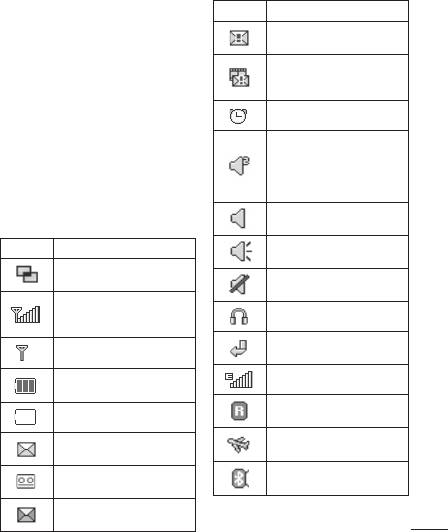
Строка состояния
Значок Описание
В строке состояния с помощью
Ошибка отправки
значков отображается различная
сообщения
информация, например, уровень
Не удалось отправить
сигнала, непрочитанные
мультимедийное
сообщение
сообщения, уровень заряда
аккумулятора, а также указывается,
Установлен будильник
активны ли функции Bluetooth или
Установлен
GPRS.
пользовательский
Ниже приведена таблица,
профиль
(Число внутри значка
содержащая описание значков,
может меняться)
которые чаще всего отображаются в
Используется профиль
строке состояния.
“Общий”
Значок Описание
Используется профиль
“Громкий”
Многозадачный режим
работы
Используется профиль
“Без звука”
Уровень сигнала сети
(количество полос
Гарнитура активна
варьируется)
Включена
Нет сигнала сети
переадресация вызовов
Оставшийся уровень
Используется EDGE
заряда аккумулятора
Роуминг
Аккумулятор разряжен
Режим “В самолете”
Новое текстовое
включен
сообщение
Новое голосовое
Включен Bluetooth
сообщение
Папка входящих
сообщений заполнена
15
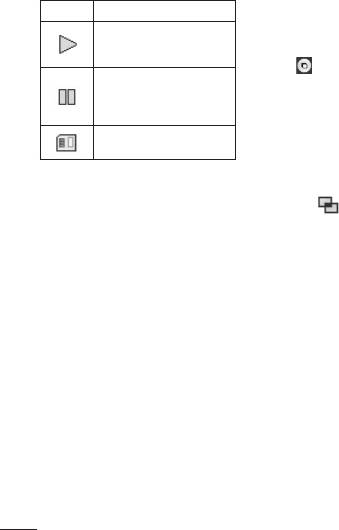
Основной экран
Значок Описание
Использование
Музыкальный файл
многозадачного режима
воспроизводится в
Нажмите кнопку многозадачного
фоновом режиме
режима
, чтобы открыть меню
Воспроизведение
многозадачного режима работы.
музыкального файла
в фоновом режиме
Здесь можно просматривать
приостановлено
список запущенных приложений
Установлена карта
и получать к ним доступ в одно
памяти
касание.
Если приложение запущено в
Изменение состояния с
фоновом режиме, (например, игра
помощью строки состояния
или радио),
отобразится в
Коснитесь середины строки
строке состояния.
состояния, чтобы открыть
данные о состоянии телефона.
Будут показаны время, сеть,
наименование поставщика услуг
связи, состояние аккумулятора,
памяти телефона, внешней памяти,
профиля, MP3 и функции Bluetooth.
Здесь же можно настроить
тип профиля, запустить или
приостановить воспроизведение
MP3 файлов, а также активировать
или отключить Bluetooth.
16
LG GS290 | Руководство пользователя
Оглавление
- Поздравляем с приобретением усовершенствованного компактного телефона GS290 компании LG, сконструированного для работы с новейшими цифровыми технологиями мобильной связи.
- Содержание
- Знакомство с телефоном
- Устройство телефона
- Установка SIM-карты и аккумулятора
- Зарядка аккумулятора телефона
- Карта памяти
- Использование сенсорного экрана
- Основной экран
- Вызовы
- Контакты
- Отправка сообщений
- Камера
- Видеокамера
- Фото и видео
- Мультимедиа
- Органайзер
- Синхронизация с компьютером
- Интернет
- Настройки
- Аксессуары
- Технические данные
- Рекомендации по безопасной и эффективной эксплуатации


